obs studio中开直播的方法教程
时间:2023-08-22 16:15:25作者:极光下载站人气:0
obs studio是一款非常受欢迎的直播和录屏软件,很多小伙伴都在使用。如果我们需要在obs
studio中开直播,小伙伴们知道具体该如何进行操作吗,其实操作方法是非常简单的,只需要进行几个非常简单的操作步骤就可以了,小伙伴们可以打开自己的obs
studio这款软件后跟着下面的图文步骤一起动手操作起来。如果小伙伴们还没有obs studio这款软件,可以在本教程末尾处进行下载和安装,
方便后续需要的时候可以快速打开进行使用。接下来,小编就来和小伙伴们分享具体的操作步骤了,有需要或者是有兴趣了解的小伙伴们快来和小编一起往下看看吧!
操作步骤
第一步:双击打开obs studio进入主页,在左上方点击“文件”——“设置”;
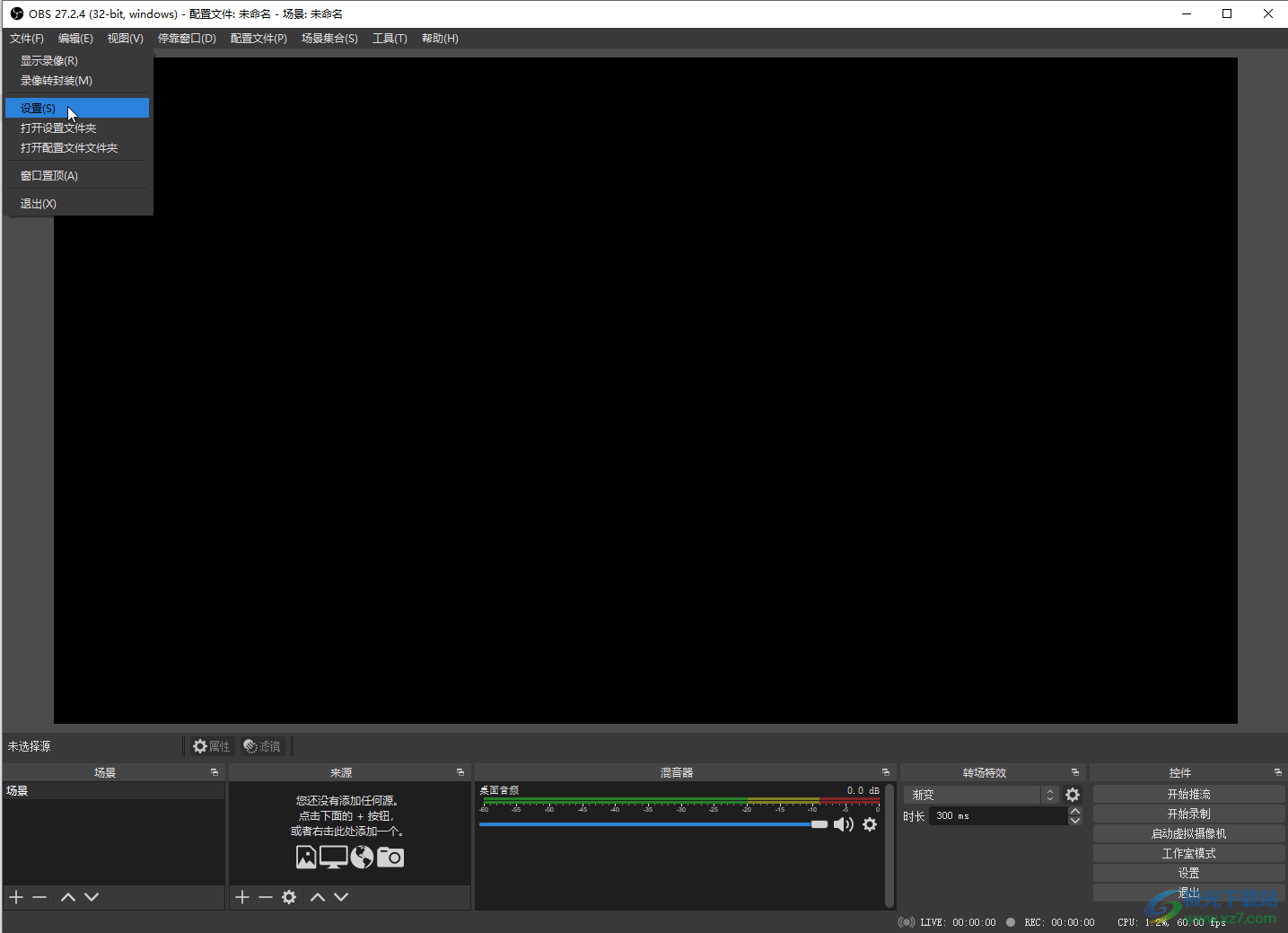
第二步:在打开的窗口中点击切换到“推流”栏,点击“服务”处的下拉箭头选择“自定义”,然后输入直播平台获取到的服务器地址和串流密钥,接着点击“应用”,并点击“确定”返回窗口;
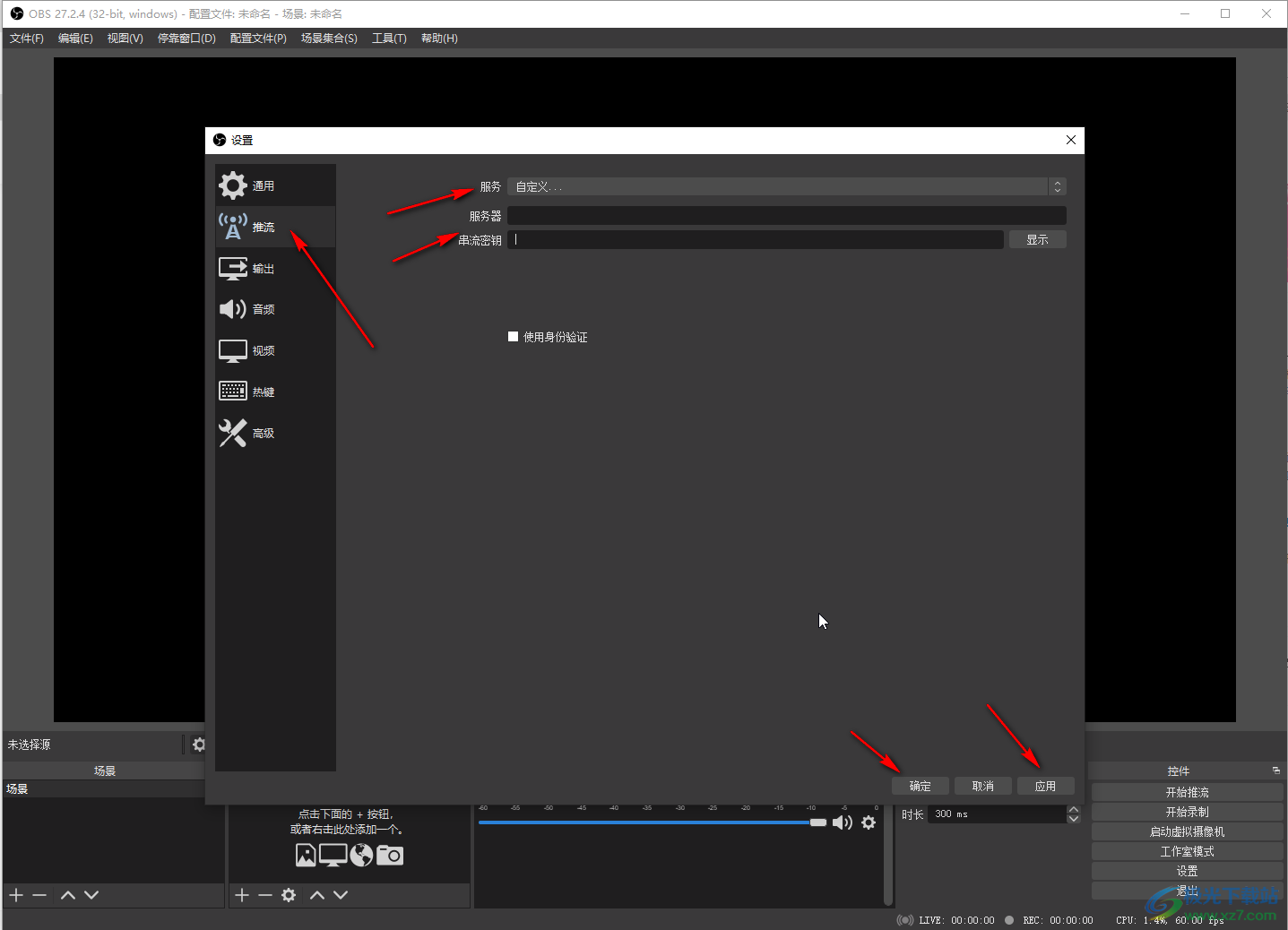
第三步:然后点击“来源”栏中如图所示的加号图标设置直播源,我们这里选择本地视频进行演示,确定后就可以看到画面了;
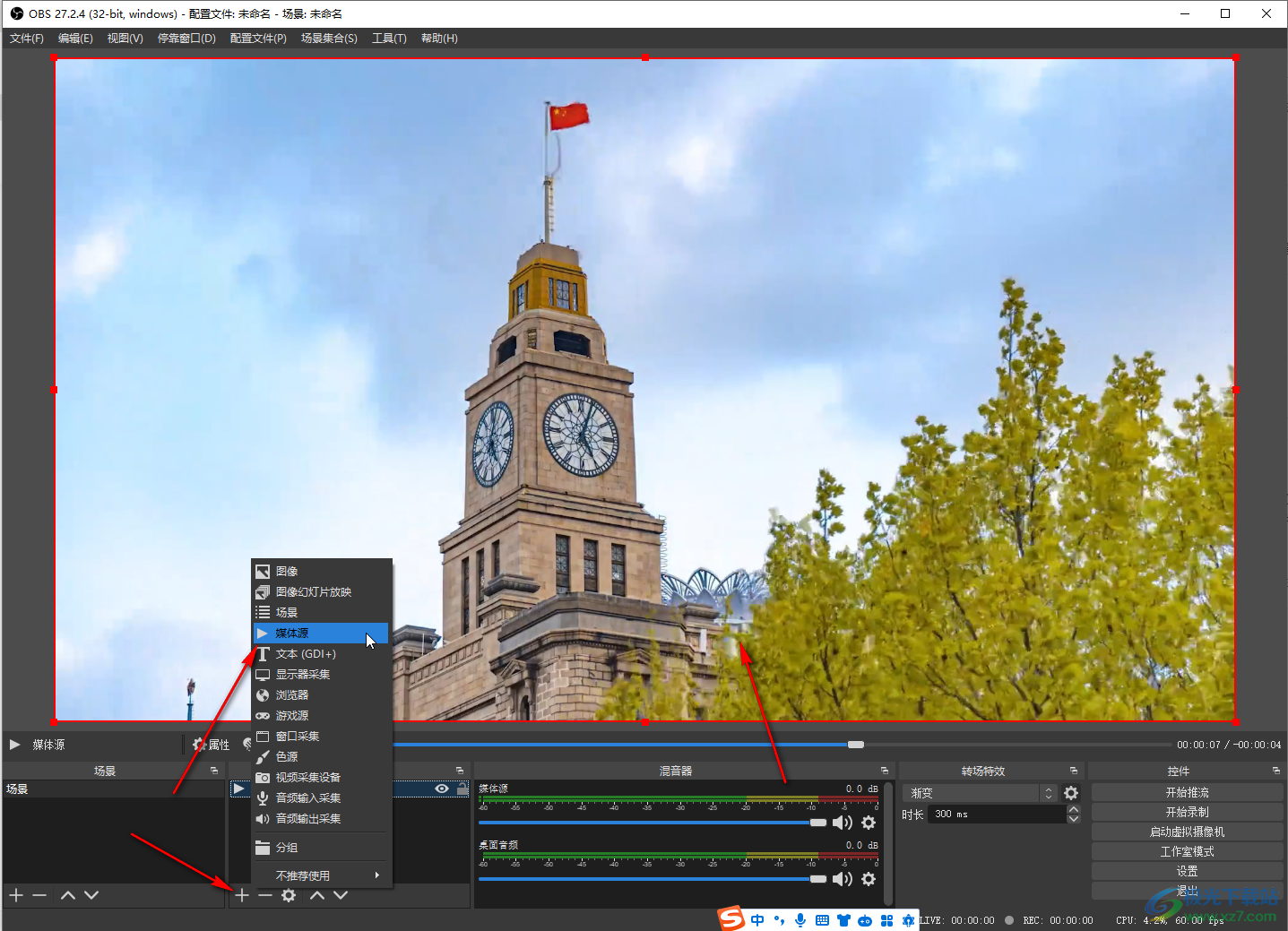
第四步:然后点击右侧的“开始推流”就可以进行直播了,后续会变成停止推流,点击就可以结束直播了;
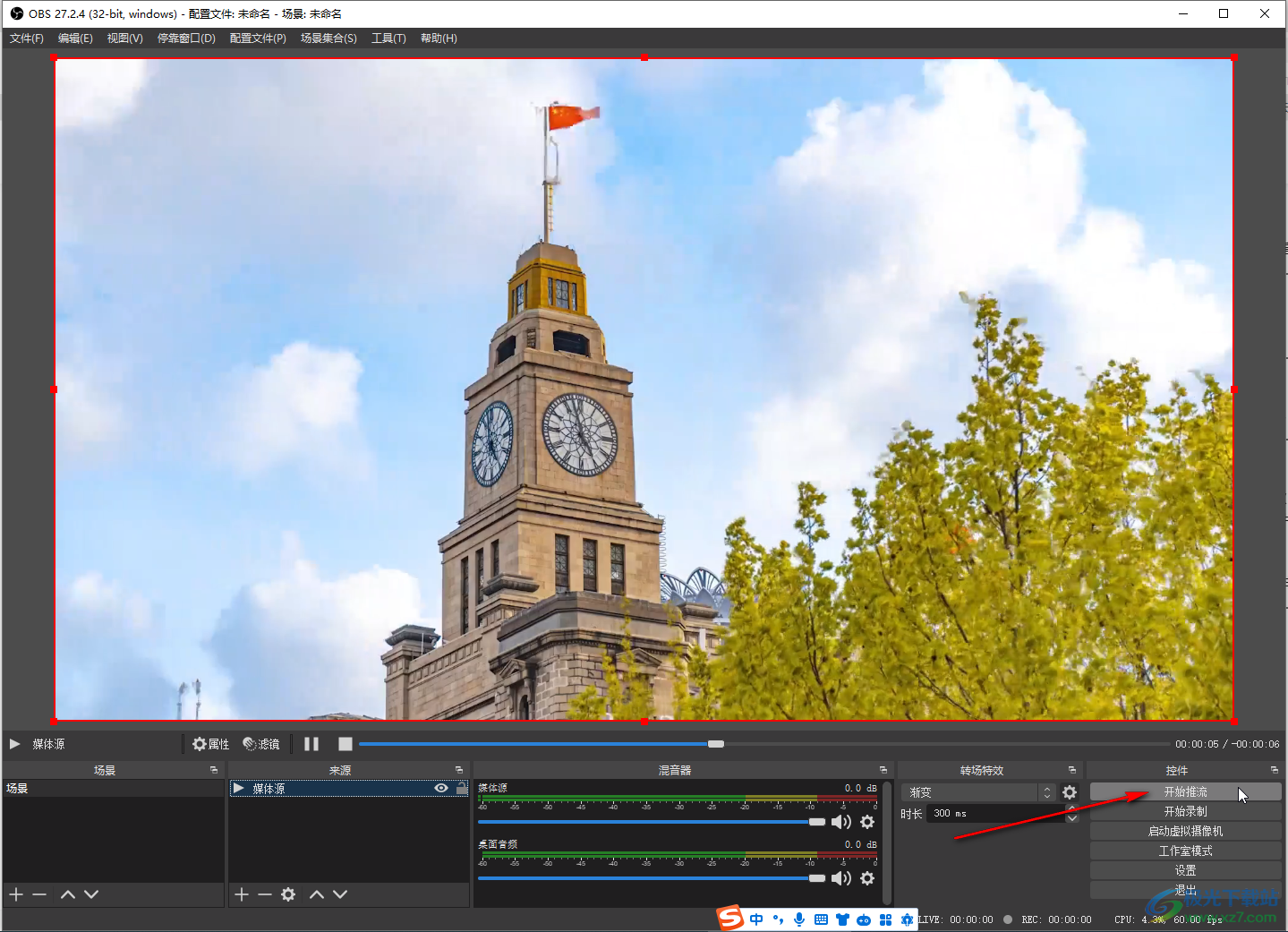
第五步:如果我们需要使用obs studio录屏,可以点击“来源”处的加号箭头后选择需要录制的窗口等参数,然后点击右侧的“开始录制”就可以了。
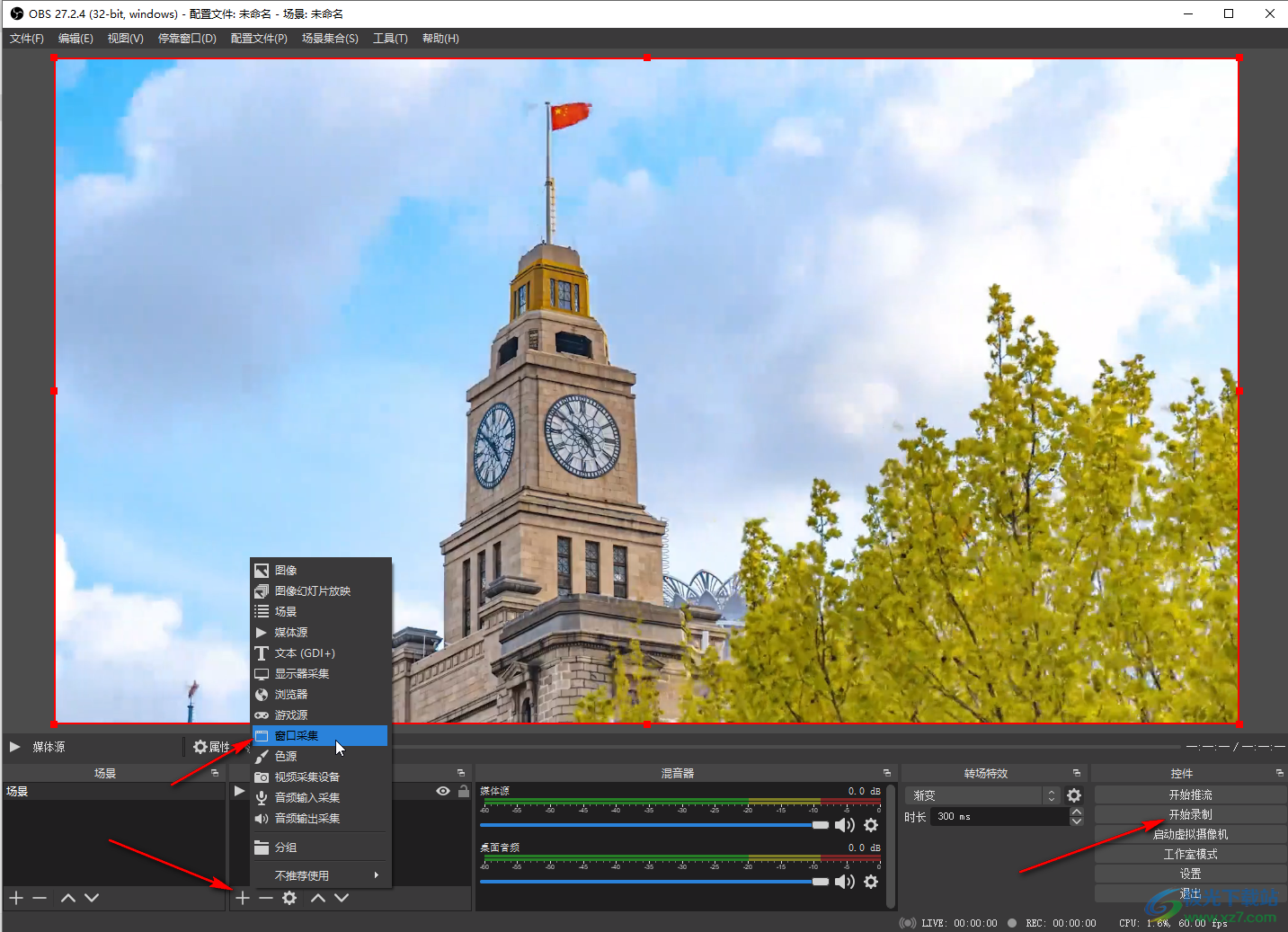
以上就是obs studio中开直播的方法教程的全部内容了。以上步骤操作起来都是非常简单的,小伙伴们可以打开自己的软件欧一起动手操作起来,看看具体的效果。

大小:101.92 MB版本:v27.2.4 最新版环境:WinAll, Win7
- 进入下载

网友评论